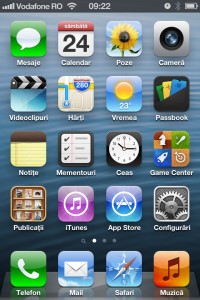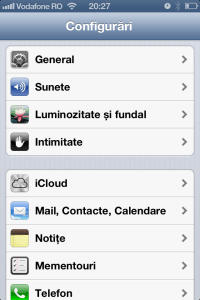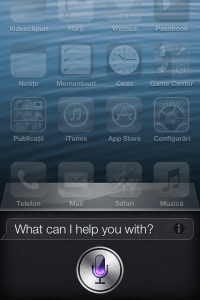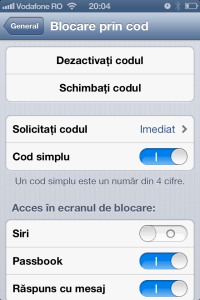Siri este una din trasaturile emblematice ale Apple, un asistent virtual, personal si digital cu o personalitate iesita din filmele Pixar. Daca aveti un iPhone 5, iPhone 4S, iPod touch 5, iPad 3, iPad 4, iPad mini, atunci o aveti si pe Siri. Cu ajutorul Siri puteti doar printr-o intrebare sau comanda sa va scutiti timp important in care ati fi intrat in acele aplicatii sau ati fi cautat lucrurile dorite. Dar inainte de toate acestea si Siri trebuie configurat. Acesta este un ghid complet despre cum puteti incepe sa folositi Siri.
Cum sa activati Siri
iOS va va intreba, de obicei, atunci cand configurati un iPhone, iPod, iPad sau iPad mini daca doriti sa utilizati Siri. Daca dintr-un motiv sau altul Siri nu este deja activat, iar atunci cand tineti apasat butonul Home al iOS device-ului dvs., acesta nu se va deschide, veti putea sa il activati oricand din Configurari.
1. Deschideti aplicatia Configurari din pagina de pornire;
2. Apasati pe General;
3. Apasati pe Siri;
4. Comutati in dreptul Siri de pe OFF/O pe ON/I.
Cum sa configurati Siri
Puteti configura Siri sa functioneze in limba dorita de dvs, cu sau fara feedback-ul voce, sa va stie informatiile dvs de contact si sa se activeze ori de cate ori duceti telefonul la ureche, dar fara a suna pe cineva.
1. Deschideti aplicatia Configurari din pagina de pornire. (Sau spuneti-i lui Siri “Launch Settings app“);
2. Apasati pe General;
3. Apasati pe Siri, de unde puteti sa:
- apasati pe Limba pentru a schimba limba sau dialectele. Lista cu limbile in care poate fi utilizata Siri este: cantoneza, mandarina (China sau Taiwan), engleza (Australia, Canada, Marea Britanie, Statele Unite ale Americii), franceza (Canada, Elvetia, Franta), germana (Elvetia, Germania), italiana (Elvetia, Italia), japoneza, cooreana si spaniola (Mexic, Spania si Statele Unite ale Americii).
- apasati pe Feedback vocal, pentru a alege daca doriti ca Siri sa autocorecteze cuvintele gresite intotdeauna sau numai cand sunteti in modul handsfree;
- apasati pe Informatiile mele, pentru a va selecta cardul dvs de contact, astfel incat Siri sa stie cine sunteti, care sunt numerele dvs de telefon sau care sunt adresele dvs (pentru a fi mai usor sa ii spuneti “call home” sau “give me directions to home”), daca nu aveti adaugate deja aceste lucruri contactului dvs, le puteti adauga din contacte;
- Comutati Ridicare pentru vorbire pe ON/I pentru ca atunci cand duceti telefonul la ureche, fara a avea deschis vreun apel, sa se activeze Siri.
Cum sa deschideti si sa folositi Siri
1. Tineti apasat butonul Home al iOS device-ului dvs. pana cand veti vedea ca imaginea se ridica, microfonul Siri devine animat si auziti un semnal sonor;
2. Puneti-i lui Siri o intrebare sau spuneti-i ce doriti sa faceti;
3. Spuneti “Options“, sau apasati pe butonul i (informatii) din dreapta mesajului “What can I help you with?” pentru a vedea o lista intreaga cu functiile disponibile ale Siri, dar si o serie de intrebari date ca si exemplu pe care le puteti utiliza (daca ati adresat o intrebare nu mai trebuie sa apasati pe acest buton);
4. Asteptati ca Siri sa proceseze ce i-ati spus (acest lucru ar putea dura cateva secunde).
Totodata, Siri poate fi activat si prin simpla ducere a iPhone-ului la ureche.
Cum sa activati o parola pentru a deschide Siri
1. Deschideti aplicatia Configurari din pagina de pornire. (Sau spuneti-i lui Siri “Launch Settings app”);
2. Apasati pe General;